Mới một chiếc điện thoại thông minh cũng không thể tránh khỏi việc gặp sự cố hay là những lỗi nhỏ. Có thể trong nhiều trường hợp bạn đang sử dụng thiết bị bình thường, bạn muốn tìm đến các ứng dụng như camera hay danh bạ… nhưng bạn lại không thể tìm thấy mặc dù các ứng dụng đó được đặt mặc định. Làm sao lại như thế? Sao có thể xảy ra trường hợp như vậy? Đây là câu hỏi mà khá nhiều bạn trẻ thắc mắc. Biết được điều đó, ngày sau đây chúng tôi sẽ giải đáp thắc mắc và cùng nhau tìm ra các bước giải quyết. Hãy cùng theo dõi bài viết dưới đây.
Nếu như bạn đang gặp phải lỗi mất ứng dụng trên iPhone, bạn đừng quá lo lắng, để khắc phục nó cũng không phải là quá khó khăn và điều đặc biệt khi bạn đến với bài viết này thì nó càng trở nên dễ dàng hơn. Có khá là nhiều nguyên nhân dẫn đến tình trạng trên, có thể là do bạn hay một người bạn nào đó chẳng may đi đến với tính năng giới hạn. Không sao cả, chúng tôi sẽ giúp bạn giải quyết vấn đề này một cách nhanh chóng và đơn giản nhất.
Sau đây là các bước hướng dẫn để khắc phục lỗi mất ứng dụng trên iPhone
Bước 1: Bạn thấy điện thoại của bạn bị mất ứng dụng Safari, bạn đến với phần Cài đặt
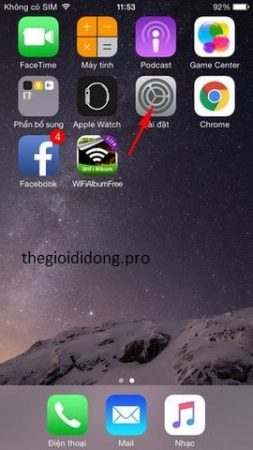
Bước 2: Trong phần Cài đặt, bạn chọn vào Cài đặt chung
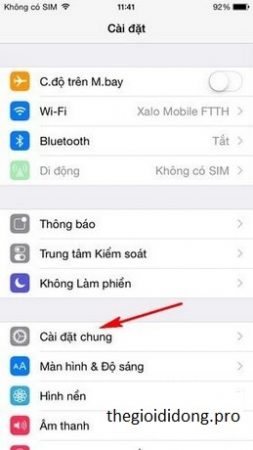
Bước 3: Ở tại đây bạn kéo điện thoại xuống và chọn vào mục Giới hạn
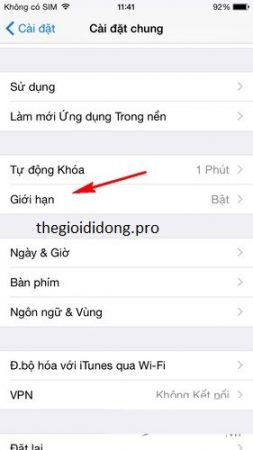
Bước 4: Lúc này thiết bị sẽ yêu cầu bạn nhập mật khẩu vào và bạn ấn mật khẩu 4 chữ số
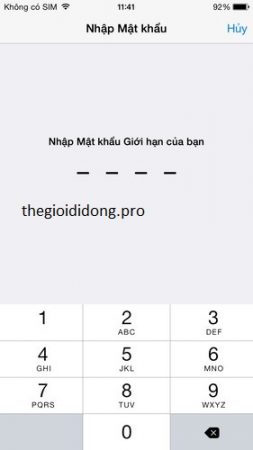
Bước 5: Lúc này bạn nhìn thấy Safari bị tắt, bạn bật lên
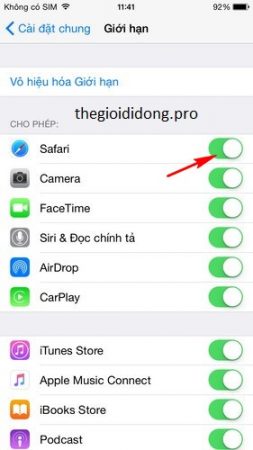
Bước 6: Lúc này bạn đã thực hiện bật Safari thành công và bạn đã thấy ngoài màn hình xuất hiện Safari
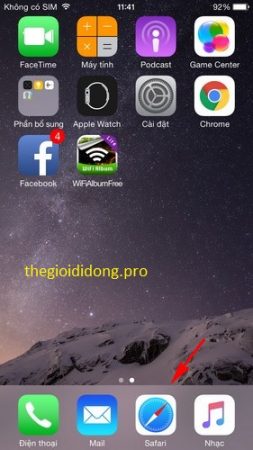
Trên đây là các bước đơn giản mà chúng tôi vừa hướng dẫn để giúp bạn khắc phục lỗi mất ứng dụng trên iPhone. Không quá khó khăn để làm được điều này đúng không nào. Hi vọng tất cả các bạn đều thực hiện thành công. Bên cạnh đó bạn có thể tham khảo bài viết khác như: Đổi lại +84 thành 0 trên danh bạ iPhone